ซอฟต์แวร์ Chameleon เปลี่ยนวอลเปเปอร์ขึ้นอยู่กับสภาพอากาศ
Chameleonเป็นซอฟต์แวร์ฟรีที่จะเปลี่ยนวอลเปเปอร์ ธีม ไอคอนเดสก์ท็อปของคุณโดยอัตโนมัติตามแบตเตอรี่ปัจจุบัน ช่วงเวลาของวัน สภาพอากาศ ความเร็วลม อุณหภูมิ ความชื้น ดัชนีความร้อน และเงื่อนไขอื่นๆ การอัปเดตล่าสุดของChameleonเพิ่มคุณสมบัติที่น่าตื่นเต้นมากมายให้กับซอฟต์แวร์ โหมดเปลี่ยนสีทั้งแปดโหมดช่วยให้คุณเปลี่ยนสีของธีมได้โดยอัตโนมัติภายใต้เกณฑ์ที่แตกต่างกันแปดแบบ โหมดต่างๆ รวมถึงวอลเปเปอร์ หน้าจอ ไอคอนหน้าต่าง และอื่นๆ โหมดทั้งหมดได้กล่าวถึงโดยละเอียดแล้ว
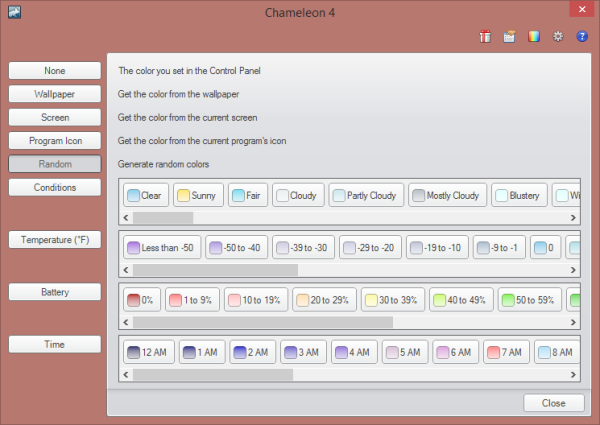
ซอฟต์แวร์ Chameleon สำหรับ Windows PC
วอลล์เปเปอร์(Wallpaper)
ภายใต้โหมดนี้ สีของธีมจะเปลี่ยนไปตามพื้นหลังของเดสก์ท็อป โปรแกรมจะเลือกการจับคู่สีกับพื้นหลังเดสก์ท็อปโดยอัตโนมัติ เมื่อพื้นหลังเดสก์ท็อปเปลี่ยนไป สีของธีมก็เปลี่ยนไปด้วย
หน้าจอ(Screen)
โหมดนี้คล้ายกับโหมดวอลเปเปอร์มาก แต่ในโหมดนี้ โปรแกรมจะเลือกสีจากหน้าจอที่ใช้งานแทนวอลเปเปอร์
ไอคอนโปรแกรม(Program Icon)
นี่คือโหมดโปรดของฉัน ภายใต้Chameleon นี้ คุณจะได้สีจากไอคอนของโปรแกรมที่ใช้งานอยู่ และนำไปใช้กับสีของชุดรูปแบบของระบบ โหมด ไอคอนโปรแกรม(Program Icon)สร้างการผสมผสานที่ลงตัว และหน้าต่างแอปพลิเคชันดูน่าทึ่งเมื่อปรับเป็นสีของไอคอน
สุ่ม(Random)
โหมดนี้ให้คุณสุ่มเปลี่ยนสีของธีมในช่วงเวลาที่กำหนด คุณสามารถเปลี่ยนช่วงเวลาของตัวจับเวลาได้จากการตั้งค่า เปลี่ยนช่วงเวลาเป็นหนึ่งมิลลิวินาทีและเพลิดเพลินไปกับเอฟเฟกต์ดิสโก้
เงื่อนไข(Conditions)
โหมดนี้จะเปลี่ยนสีของธีมตามสภาพอากาศ เช่น ถ้าข้างนอกมีแดดจ้า สีของของระบบจะเปลี่ยนเป็นสีเหลืองอ่อน และถ้าหิมะตก ธีมจะเปลี่ยนเป็นสีขาวโดยอัตโนมัติ หากต้องการเปิดใช้งานโหมดนี้ คุณต้องป้อนตำแหน่งของคุณในการตั้งค่า มิฉะนั้นโปรแกรมจะแสดงผลลัพธ์สำหรับตำแหน่งเริ่มต้น
อุณหภูมิ(Temperature)
โหมดนี้จะเปลี่ยนสีของธีมตามการเปลี่ยนแปลงของอุณหภูมิ คุณสามารถเลือกสีต่างๆ สำหรับช่วงอุณหภูมิต่างๆ ได้ เช่น ถ้าอุณหภูมิจะอยู่ระหว่าง 70 ถึง 79 องศาฟาเรนไฮต์(Fahrenheit)สีจะเปลี่ยนเป็นสีเหลืองสดใสหรืออะไรทำนองนั้น และอีกครั้งเพื่อใช้คุณสมบัตินี้ คุณต้องป้อนตำแหน่งของคุณในการตั้งค่า
แบตเตอรี่(Battery)
โหมดนี้จะเปลี่ยนสีของธีมตามเปอร์เซ็นต์แบตเตอรี่ที่เหลืออยู่ ซึ่งเป็นคุณลักษณะที่ดีและจะแจ้งให้คุณทราบเกี่ยวกับสถานะแบตเตอรี่ของแล็ปท็อปของคุณ
เวลา(Time)
ภายใต้โหมดนี้ สีจะเปลี่ยนไปตามกาลเวลา ในตอนเช้าจะเปลี่ยนเป็นสีน้ำเงินอ่อน และในตอนเย็นจะกลายเป็นสีน้ำตาลอ่อน คุณสามารถแก้ไขสีเหล่านี้ได้ตามความต้องการของคุณ
ซอฟต์แวร์นี้มีเอกลักษณ์เฉพาะตัวและให้คุณสมบัติการเปลี่ยนสีที่ดีที่สุดแก่คุณ คุณสมบัติอื่นที่คาดหวังในรุ่นถัดไปคือ โหมด เว็บแคม(Webcam)ซึ่งกิ้งก่า(Chameleon)จะได้สีจากภาพเว็บแคม ซอฟต์แวร์ดี ใช้งานง่าย และไม่เสียค่าใช้จ่าย
เยี่ยมชม ซอฟ ต์พีเดีย (Softpedia)เพื่อดาวน์โหลดกิ้งก่า (Chameleon)ผู้ที่ชื่นชอบการปรับแต่งจะต้องสนใจอย่างแน่นอน GitHubเวอร์ชันอื่นมีให้โดยนักพัฒนาคนเดียวกัน
อย่าลืมสร้างจุดคืนค่าระบบก่อนใช้งาน
Related posts
วิธีการสร้าง Desktop Wallpaper Slideshow ใน Windows 10
วิธีแก้ไขหรือเปลี่ยน System Information ใน Windows 10
Rainmeter ช่วยให้คุณปรับแต่ง Windows desktop ของคุณด้วยวิดเจ็ต & สกิน
วิธีการตั้งค่า Live Wallpaper เป็นพื้นหลัง Windows desktop
XWidget เป็นฟรีแวร์สำหรับ Windows 10 Desktop customization
วิธีทำ Windows 11/10 look and feel เช่น Windows 7
Windows 10 Action Center: วิธีการเปิด, Use & Customize
Change Colors ของ System Elements & Font ขนาดใน Windows 10
วิธีการลบ User Folders จากพีซีนี้ใน Windows 10
RainWallpaper นำวอลเปเปอร์เคลื่อนไหวเคลื่อนไหวไปสู่ Windows 10
ปรับแต่งแถบงาน พื้นที่แจ้งเตือน และศูนย์ปฏิบัติการใน Windows 10
วิธีการปรับแต่ง VLC Media Player interface
windows 10 Christmas Themes, Wallpapers, Tree, Screensavers, Snow
วิธีการเปลี่ยน Start Menu and Taskbar Colors ใน Windows 11
Get Back The Old Classic Start menu On Windows 10 กับ Open Shell
วิธีการปรับแต่ง Microsoft Edge Browser ใหม่ใน Windows 10
Best VLC Skins สำหรับ Windows PC - ดาวน์โหลดฟรี
VirtualDJ เป็น Virtual DJ software ฟรีสำหรับ Windows 10 PC
การปรับแต่งการตั้งค่าโลกของ Minecraft ทำงานอย่างไร
Customize Windows 10 ทาสก์บาร์กับ Ashampoo Taskbar Customizer
